Мышь не работает
Если мышь M560 не работает, проблема, скорее всего, в потере соединения. Потеря подключения мыши с USB-приемником Unifying может происходить по ряду причин.
- Низкий уровень заряда батареи.
- Переключение приемника из одного USB-порта в другой.
- Подключение приемника к другому компьютеру.
- Подключение приемника к USB-концентратору, коммутатору KVM или другому неподдерживаемому устройству. (ПРИМЕЧАНИЕ. Приемник Unifying должен быть подключен непосредственно к компьютеру).
- Использование мыши на металлических поверхностях.
- Радиочастотные помехи от других источников, таких как:
- беспроводные аудиосистемы;
- компьютерные блоки питания;
- мониторы;
- сотовые телефоны;
- системы открывания ворот гаража.
Действия перед подключением мыши
-
Исправьте или исключите перечисленные выше потенциальные проблемы.
-
Включите компьютер.
-
Установите в мышь новую батарею. Инструкции по замене батарей в мыши см. в ответе 360023253754.
-
Надежно подсоедините приемник Unifying напрямую к рабочему USB-порту компьютера.
-
Включите мышь.
ПРИМЕЧАНИЕ. Индикатор питания в нижней части на несколько секунд станет зеленым. Это означает, что заряда достаточно для работы мыши. Затем индикатор гаснет в целях экономии энергии.

Переподключение мыши
-
Загрузите и установите последнюю версию программного обеспечения на странице загрузки файлов для мыши M560.
- Запустите программное обеспечение Logitech Unifying.
Компьютер на базе Windows: Пуск > Программы > Logitech > Unifying > Logitech Unifying Software
-
Нажмите кнопку Далее в нижней части окна Добро пожаловать.
- Для отключения мыши и ее повторного включения следуйте инструкциям на экране.

-
При обнаружении мыши появится подтверждающее сообщение. Нажмите кнопку Да, а затем — кнопку Далее. В противном случае повторите процедуру с шага 4.
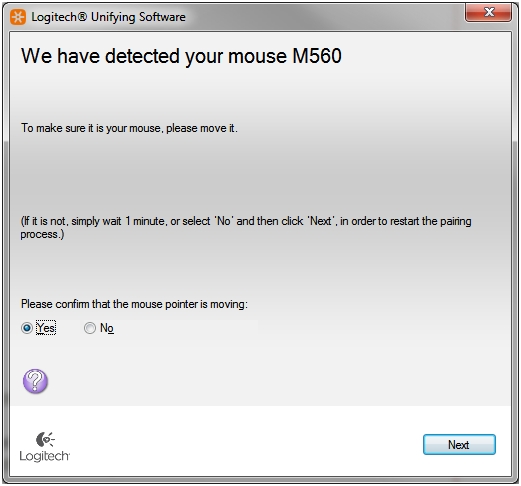
-
Нажмите кнопку Готово для закрытия окна программы Logitech Unifying. Теперь соединение с мышью должно быть установлено.
Если после нескольких попыток устранить проблему не удалось, перезагрузите компьютер и повторите процесс установления подключения.
Мышь часто перестает работать
Если мышь часто перестает работать и приходится заново устанавливать подключение к приемнику Unifying, попробуйте выполнить следующие действия.
-
Приемник Unifying должен находиться на расстоянии не менее 20 см от других электроприборов.
-
Поместите мышь ближе к приемнику Unifying.
-
Попробуйте подключить приемник к другому USB-порту компьютера.
ВАЖНОЕ ПРИМЕЧАНИЕ. Компания Logitech больше не поддерживает и не обслуживает Средство обновления микропрограммы. Мы настоятельно рекомендуем использовать Logi Options+ для ваших поддерживаемых устройств Logitech. Мы работаем, чтобы помочь вам в этом переходе.
ВАЖНОЕ ПРИМЕЧАНИЕ. Компания Logitech больше не поддерживает и не обслуживает Logitech Preference Manager. Мы настоятельно рекомендуем использовать Logi Options+ для ваших поддерживаемых устройств Logitech. Мы работаем, чтобы помочь вам в этом переходе.
ВАЖНОЕ ПРИМЕЧАНИЕ. Компания Logitech больше не поддерживает и не обслуживает Logitech Control Center. Мы настоятельно рекомендуем использовать Logi Options+ для ваших поддерживаемых устройств Logitech. Мы работаем, чтобы помочь вам в этом переходе.
ВАЖНОЕ ПРИМЕЧАНИЕ. Компания Logitech больше не поддерживает и не обслуживает Logitech Connection Utility. Мы настоятельно рекомендуем использовать Logi Options+ для ваших поддерживаемых устройств Logitech. Мы работаем, чтобы помочь вам в этом переходе.
ВАЖНОЕ ПРИМЕЧАНИЕ. Компания Logitech больше не поддерживает и не обслуживает программное обеспечение Unifying. Мы настоятельно рекомендуем использовать Logi Options+ для ваших поддерживаемых устройств Logitech. Мы работаем, чтобы помочь вам в этом переходе.
ВАЖНОЕ ПРИМЕЧАНИЕ. Программное обеспечение SetPoint больше не поддерживается и не обслуживается компанией Logitech. Мы настоятельно рекомендуем использовать Logi Options+ для ваших поддерживаемых устройств Logitech. Мы работаем, чтобы помочь вам в этом переходе.
Вопросы и ответы
Для этого раздела нет продуктов
